Prezentujemy zupełnie nowy wygląd kalendarza w formularzu rezerwacyjnym. Tym razem jest to widok pełnego miesiąca w formie graficznej.
Wtyczka doskonale się prezentuje, a wybór odpowiedniego terminu jest bardzo intuicyjny. Wystarczy znaleźć interesujący nas dzień, kliknąć w niego, a następnie w sekcji, która pojawiła sie poniżej wybrać odpowiednią godzinę. Zaletą tego widoku jest to, że użytkownik od razu widzi, które dni czy godziny są zajęte. Nie musi się więc przeklikiwać przez wszystkie terminy, aby znaleźć ten wolny.
Dni wolne od pracy oraz te, w których wszystkie terminy są zajęte pojawią się na kalendarzu w formie szarych okienek. W sekcji z wyborem godziny zajęte terminy znikają lub jeśli włączona jest lista rezerwowa również wyświetlają się na szaro. Po najechaniu na nie wyświetla się komunikat, że mamy możliwość zapisania się na listę rezerwową.
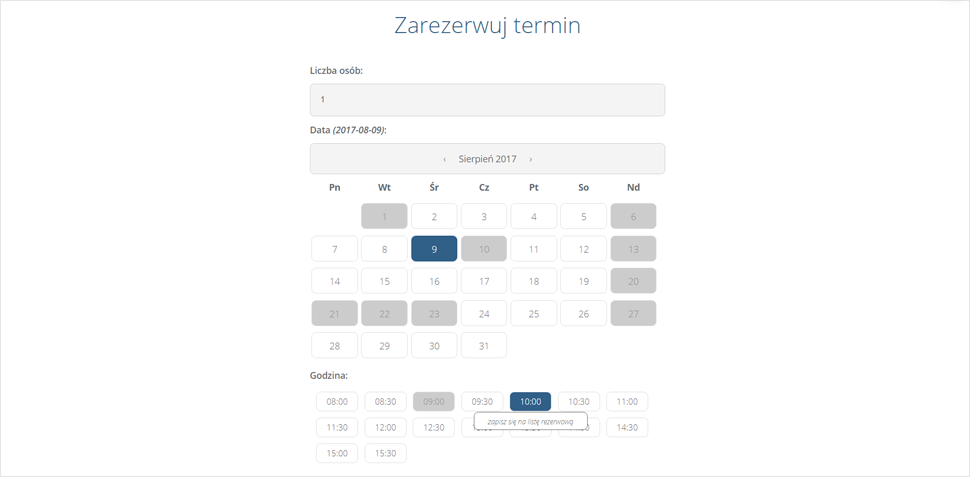
Aby zmienić widok kalendarza na miesieczny musimy wejść w zakładkę "Moja strona", a następnie w edycję sekcji, która jest odpwiedzialna za wyświetlanie się formularza rezerwacyjnego. Jako rodzaj kontenera wybieramy "Tylko formularz z kalendarzem miesięcznym", zapisujemy i gotowe. Możemy cieszyć się nowym wyglądem formularza.
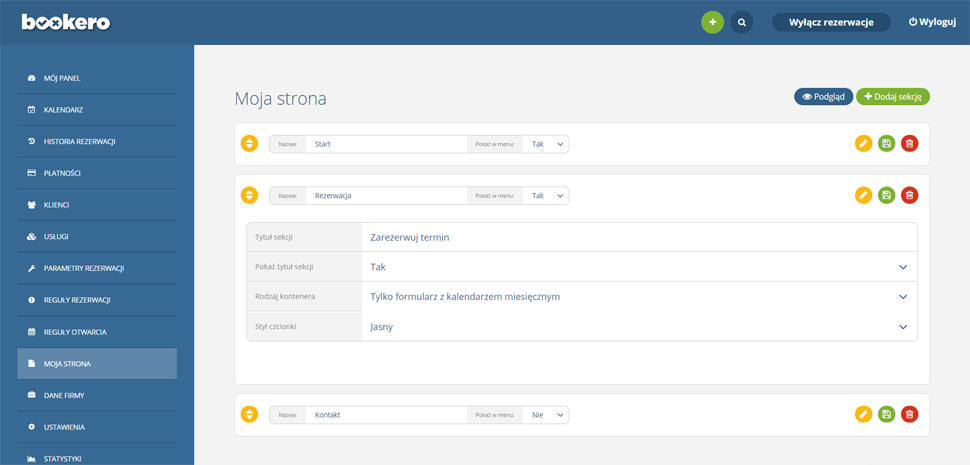
W kreatorze stron dostępnym w panelu pojawiła się również możliwość dodania modułu z danymi kontaktowymi oraz mapą Google. Dodajemy go jako niezależną sekcję więc możemy go używać właściwie w przypadku wyboru każdego widoku formularza.
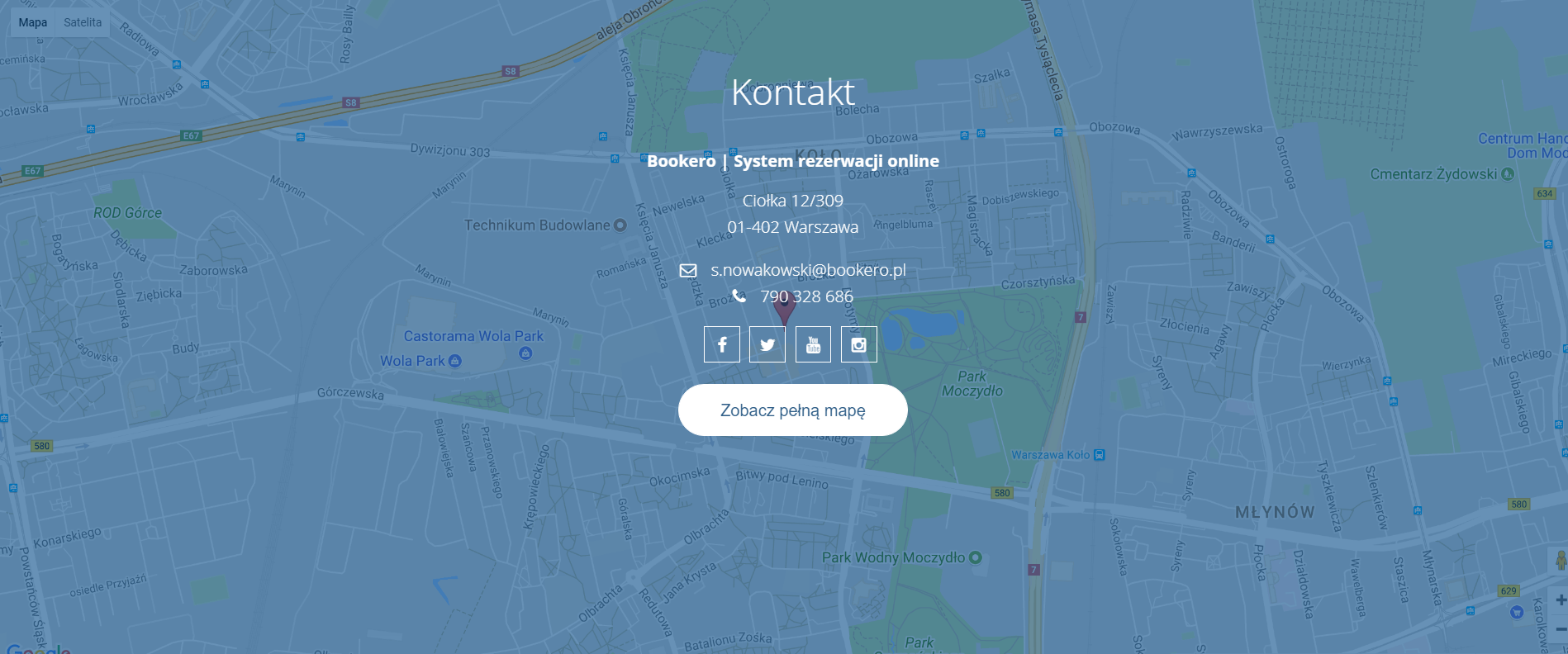
Aby dodać do swojej strony wspomniany moduł należy wejść w zakładkę "Moja strona", a następnie dodać nową sekcję za pomocą zielonego przycisku dostępnego w prawym górnym rogu. Wpisujemy nazwę sekcji i jako typ ustawiamy "Rezerwacja + Kontakt". Na liście pojawi się nowa pozycja. Wchodzimy za pomocą żółtego przyciskiu w edycję, jako rodzaj kontenera wybieramy "Tylko mapa" i zapisujemy. W ten sposób mamy dodaną sekcję z danymi kontaktowymi i mapą.
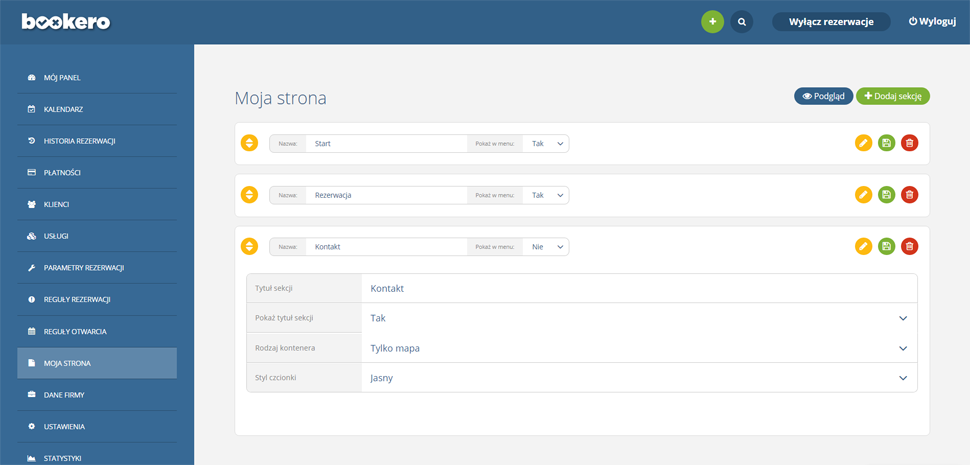
Wyświetlane dane pobierają się z zakładki "Dane firmy". Dodatkowo możemy dołączyć ikony do popularnych serwisów społecznościowych. Aby to zrobić musimy wejść w "Ustawienia", następnie w zakładkę "Moja strona", opcję "Pokaż ikony social media" ustawiamy na TAK i w odpowiednie miejsca wpisujemy pełne adresy do swoich profili jak Facebook, Istagram czy Twitter.






